13 Dinge, von denen Sie nicht wussten, dass Sie mit einem Nest-Thermostat arbeiten könnten
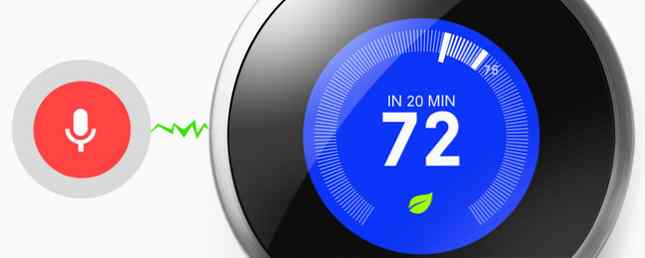
Wenn Sie sich endgültig für die Installation eines Nest-Thermostats entscheiden, Installation und Verwendung des Nest-Thermostats zur Automatisierung der Energieeinsparungen Installation und Verwendung des Nest-Thermostats zur Automatisierung der Energieeinsparung Wenn Sie jemals daran gedacht haben, mit der Heimautomation zu beginnen, empfiehlt sich der Kauf eines Nest-Thermostats der perfekte Start. In nur einer Woche haben wir den Energieverbrauch halbiert. Lesen Sie mehr in Ihrem Haus, Sie könnten den Eindruck haben, dass es nur eine Möglichkeit ist, Energiekosten zu sparen. Innerhalb weniger Wochen werden Sie feststellen, dass es viele andere Dinge gibt, für die Sie das intelligente Gerät verwenden können.
Der Nest-Thermostat entwickelt sich schnell zum Herzen vieler intelligenter Häuser. Was ist ein intelligentes Zuhause? Was ist ein Smart Home? Wir haben kürzlich eine Smart Home-Kategorie bei MakeUseOf eingeführt, aber was ist ein Smart Home? Lesen Sie mehr, vor allem, weil es eines der beliebtesten Smart-Geräte auf dem Markt ist, aber auch, weil es so viele Hersteller und App-Entwickler gibt, die ihre Services und Produkte in das Nest integrieren.
Lesen Sie weiter - Sie werden überrascht sein, wie viele kleine Tricks Sie mit Ihrem neuen Nest-Thermostat erreichen können!
Sprachbefehle mit Google Now
Die Zukunft ist angekommen.
Genau wie bei Star Trek Wolfram Alpha - Ein Schritt näher an Star Treks Computer Wolfram Alpha - Ein Schritt näher an Star Trek Computer Lesen Sie mehr, wo jeder Schiffsbefehl mit dem Wort fortgefahren wurde “Computer” - Sie können Google Now verwenden. 6 Google Now Funktionen, die die Suche verändern werden. 6 Google Now Funktionen, die die Suchfunktion ändern. Möglicherweise verwenden Sie Google Now bereits auf Ihrem Android-Gerät, aber erhalten Sie alles, was Sie davon haben? Das Wissen um diese kleinen Funktionen kann einen großen Unterschied machen. Lesen Sie mehr, um Ihr Nest zu kontrollieren, indem Sie dem Befehl die Wörter voranstellen, “OK Google”.

Dies ist leicht zu bewerkstelligen. Hier sind die Anforderungen:
- Sie benötigen ein Google-Konto
- Laden Sie Google Now für Ihr iPhone oder Android herunter
- Oder laden Sie Google Chrome herunter
Gehen Sie los und besuchen Sie einfach die Seite Works With Nest Kontrolliere dein Nest mit deiner Stimme, klicken Ja, ich bin dabei. Sie müssen Google die Erlaubnis geben, Ihren Nest-Thermostat zu steuern.

Sobald Sie fertig sind, sehen Sie ein Grün “aktiviert” Status mit einem Häkchen. Dies bedeutet, dass Sie bereit sind, Ihr Nest mit Ihrer Stimme zu steuern!

Wenn Sie Google Chrome verwenden, tippen Sie einfach auf das Mikrofon im Feld "Google-Suche" (oder sagen Sie es) “OK Google, Google: 20 nützliche Dinge, die Sie zu Ihrem Android-Telefon sagen können OK, Google: 20 nützliche Dinge, die Sie zu Ihrem Android-Telefon sagen können Google Assistant kann Ihnen helfen, viel auf Ihrem Telefon zu erledigen. Hier sind eine ganze Reihe grundlegender, aber nützlicher OK-Befehle von Google zum Ausprobieren. Weiterlesen ” in dein Mikrofon) und dann sagen “Temperatur auf 65 einstellen” oder wie auch immer du willst. Google öffnet ein Kontrollfeld mit Ihrem Nest-Gerät, dem Ort und der Temperatur, auf die Sie es einstellen möchten.

Klicken Sie auf das grüne Häkchen darunter, um die Änderung einzuleiten. Sie sehen ein Bild des Nestes mit Ihrer Zieltemperatur als Bestätigung, dass die Änderung stattgefunden hat.

Sie können einen anderen Wortlaut verwenden, um Ihren Temperaturänderungsbefehl auszugeben - sehen Sie alle auf der Sprachbefehlsseite von Works With Nest.
Das ist wunderbar günstig. Stellen Sie sich vor, Sie sind auf einer Reise von zu Hause weg und in einem Hotel. Sie liefen nach unten, um sich in der Lobby einen Snack zu holen, und ließen Ihr Telefon in Ihrem Zimmer. Sie erinnern sich, dass Sie vergessen haben, die Temperatur zu senken, als Sie das Haus verlassen haben. Gehen Sie einfach zum nächstgelegenen Computer, öffnen Sie den Chrome-Browser, melden Sie sich bei Ihrem Google-Konto an und geben Sie dann Ihren Sprachbefehl aus. Erledigt.
Wenn Sie Ihr Handy dabei haben, ist es natürlich viel einfacher. Öffnen Sie Google Jetzt Google Jetzt weiß, wo Sie geparkt haben, Offline-Karten erhalten werden, und mehr Google Jetzt weiß, wo Sie geparkt haben, Offline-Karten erhalten, und mehr Die Android Google Search-App wurde aktualisiert, und in Google stecken einige wirklich tolle Neuerungen für Google Jetzt ist der persönliche Assistent von Google um einiges nützlicher. Lesen Sie mehr und geben Sie einfach den gleichen Sprachbefehl aus. Google kümmert sich um den Rest.

Ich kann mir nicht wirklich einen bequemeren Weg vorstellen, unseren Nest-Thermostat zu steuern, als die Nest-App auf Ihrem Telefon zu öffnen und die Temperatur buchstäblich zu ändern. Aber selbst das würde länger dauern als ein Sprachbefehl!
Ihr Nest kann Sie mit Ooma anrufen
Der Wi-Fi-fähige Internet-Telefondienst Ooma gibt es schon seit Jahren, aber das Unternehmen hat seinen Dienst geschickt mit Nest integriert.
Welchen Zweck könnte es haben, Ihren Telefondienst in Ihr Nest zu integrieren? Einfach gesagt, der Nest-Thermostat verfügt über eine intelligente Auto-Away-Funktion, mit der Sie Ihre Muster zu Hause lernen können. Wann immer das Nest weiß, dass Sie nicht im Haus sind, wird es die Umgebungstemperatur anpassen, um Energie zu sparen. Energieeinsparungstipps für den Kauf und die Verwendung von Elektronik Energieeinsparungstipps für den Kauf und die Verwendung von Elektronik Elektronik macht einen erheblichen Teil der Energiekosten Ihres Haushalts aus. Allein Computer, Drucker und WLAN-Router machen etwa 25% Ihrer Stromrechnung aus. Während die Elektronik immer effizienter wird, kompensiert ihre verstärkte Nutzung… Read More .
Ooma greift in Ihr Nest und bietet Ihnen folgende Funktionen:
- Verwenden Sie Ihr Nest “Weg” Status, um die Anrufumleitung automatisch zu aktivieren, wenn Sie nicht zu Hause sind.
- Ooma kann Sie anrufen, wenn die Leute nicht zu Hause ankommen, wenn Sie es erwarten.
- Erhalten Sie einen Anruf, wenn Ihr Nest-Rauchmelder auslöst oder der Akku schwach ist.
Dies ist in Ihrem Ooma-Konto sehr einfach. Klicken Sie einfach auf Einstellungen.

Im linken Menü sehen Sie Nestwarnungen.

Auf dieser Seite können Sie auf die Schaltfläche klicken Verknüpfen Sie Ihr Nest-Konto mit Ihrem Ooma-Konto.

Um das zu aktivieren “Auto-Away” Funktion für die Anrufweiterleitung klicken Sie einfach auf Follow Me aktiviert und wählen Sie, welchen Abwesenheitsstatus Sie verwenden möchten (manuell oder automatisch)..

Wenn Sie ein Nest Protect 6-Gerät für die Überwachung der Luftqualität in Innenräumen besitzen, sollten Sie für Ihr Zuhause einkaufen 6 Gerät für die Überwachung der Luftqualität in Innenräumen, das Sie für Ihr Haus kaufen sollten Die Qualität der Luft, die wir atmen, ist für unsere Gesundheit und unsere Lebensqualität sehr wichtig sechs intelligente Luftqualitätsmonitore sorgen dafür, dass die Luft zu Hause so sicher wie möglich ist. Weitere Informationen können Sie auf dieser Seite die Rauch- und CO-Alarmfunktionen aktivieren. Konfigurieren Sie auch “Check-In-Überwachung” Ooma soll Sie benachrichtigen, wenn zu einer Tageszeit niemand zu Hause ist, wenn Sie erwarten, dass jemand da ist.

Wie Sie sehen, ist die Integration zwischen Ooma und Nest absolut sinnvoll. Die Funktionen dieser Integration sorgen für mehr Komfort und Automatisierung für Ihr wachsendes intelligentes Zuhause.
Steuern Sie Nest von Windows
Wenn Sie über ein mobiles Windows-Gerät oder einen Windows-Computer mit Windows 8.1 oder Windows 10 verfügen, können Sie es von Ihrem Desktop aus mit einer App namens Nest Manager steuern.

Die Desktop-App sieht identisch mit der Website und der mobilen App aus. Ihre Nest-Geräte werden im mittleren Bereich angezeigt. Die Einstellungen und der Status befinden sich rechts.

Von Ihrem Windows-Desktop aus können Sie auch den Nest-Temperaturplan einrichten, um Ihre Energieeinsparungen zu optimieren, oder den Energieverbrauchsverlauf überprüfen.

IFTTT-Integrationen mit Nest
Eine der besten Möglichkeiten, Ihr Nest-Erlebnis zu verbessern, ist die IFTTT-Integration. Das ultimative IFTTT-Handbuch: Verwenden Sie das leistungsstärkste Tool des Internets wie ein Profi. Das ultimative IFTTT-Handbuch: Verwenden Sie das leistungsstärkste Werkzeug des Web wie ein Profi IFTTT ist ein kostenloser webbasierter Dienst, mit dem Apps und Geräte zusammenarbeiten können. Sie sind sich nicht sicher, wie Sie Ihr Applet erstellen? Folgen Sie diesem Leitfaden. Weiterlesen . Eine der Integrationen, die ich im Nest-Installationsartikel erwähnt habe, war die Verwendung von Wetterauslöser in IFTTT, um die Temperatur an Ihrem Thermostat einzustellen.
In diesem Beispiel habe ich es so eingestellt, dass der Thermostat auf 50 Grad F heruntergefahren wird, wenn die Außentemperatur über 65 Grad steigt.

Eine weitere nützliche Integration ist die E-Mail-Auslöser, Damit können Sie eine E-Mail an IFTTT senden, um Ihre Nest-Temperatur festzulegen.
Alles was Sie tun müssen, ist den E-Mail-Auslöser mit einem Hashtag zu konfigurieren, um den Temperatursollwertbefehl zu identifizieren.

Dann können Sie das einrichten Nest-Aktion um den Körper der E-Mail als Solltemperatur zu verwenden.

Jetzt müssen Sie nur noch eine E-Mail mit dem Trigger-Hashtag im Betreff und der Temperatur, auf die Sie Ihr Nest setzen möchten, an IFTTT senden.
Oder Sie könnten sich einrichten ein Facebook-Auslöser, Damit Sie jedes Mal, wenn Sie Ihr Nest auf Raumtemperatur oder auf eine Energiespartemperatur einstellen möchten, eine Statusaktualisierung mit einem bestimmten Hashtag veröffentlichen können.
Sie können beispielsweise einen Facebook-Hashtag erstellen “#warmupnest” Dadurch wird der Nest-Thermostat jedes Mal auf 70 Grad eingestellt, wenn Sie eine Statusaktualisierung mit diesem Hashtag veröffentlichen.

Verwenden Sie einfach die Nest-Aktion und geben Sie den Temperatursollwert für diesen Hashtag an.

Wenn Sie sich morgens immer auf Ihrer Aria-Waage wiegen, passen Sie auf Ihre Aria-Waage. Fitbit Aria Wi-Fi Smart Scale Review und Giveaway Fitbit Aria Wi-Fi Smart Scale Review und Giveaway Ihre Gewichtsänderung ist ein wesentlicher Bestandteil des Prozesses. Jedes Hindernis dazu wird irgendwann aufhören… Lesen Sie mehr oder protokollieren Sie Ihre Schlafzeit mit Ihrem Fitbit Fitbit Surge Review und Giveaway. Fitbit Surge Review und Giveaway. FitBit Surge behauptet, dass es genau das kann. Lesen Sie weiter t, warum erstellen Sie nicht ein Fitbit-Trigger in IFTTT für diese beiden Aktionen?

Oder wie wäre es, wenn Sie sicherstellen möchten, dass das Nest Ihr Haus kühl und energiesparend hält, wenn Sie bei der Arbeit und nicht zu Hause sind? Ein ... kreieren Foursquare-Auslöser Jedes Mal, wenn Sie an Ihrem Arbeitsplatz einchecken, senkt Ihre Nest-Aktion die Thermostat-Temperatur auf Ihren Energiespar-Sollwert.

IFTTT verwandelt Ihren Nest-Thermostat in ein Gerät, auf das Sie von überall und zu jeder Zeit und auf beliebige Weise zugreifen und steuern können.
Aber wie steht es mit dem Nest, andere Dinge zu kontrollieren? Nun, mit IFTTT ist das auch möglich.
Haben Sie Ihr Nest Trigger Home Automation
Das Schöne an einem Nest-Produkt in Ihrem Haus ist, dass Sie ein Gerät haben, das immer weiß, wann Sie zu Hause sind und wann Sie unterwegs sind. Dies kann sehr nützlich sein, wenn Sie nützliche Automatisierungen auslösen möchten.
Sie können beispielsweise den IFTTT-Nest-Trigger von verwenden “Zuhause” Status um zu wechseln Android zum lautlosen / vibrierenden Modus Wann immer Sie zu Hause ankommen, können Sie ungestörte Familienzeit haben.

Oder wie benutzt man es, um eine auszulösen? automatisiertes Facebook-Update Lassen Sie alle wissen, dass Sie zu Hause sind! Wenn Sie sich tatsächlich an den Computer setzen und sich bei Facebook anmelden, erhalten Sie eine Reihe von Antworten von Ihren Freunden.

Sie könnten es sogar verwenden Protokolldatenerfassung zu Ihrem Google Drive-Konto, falls Sie die genaue Zeit ermitteln möchten, zu der Sie von der Arbeit oder von unterwegs nach Hause gekommen sind. Dies kann besonders nützlich sein, wenn Sie für Ihre Reise bezahlt werden und wissen müssen, wann Sie abfahren und ankommen.

Sie können das Nest und das IFTTT-Protokoll tatsächlich sowohl unterwegs als auch zu Hause protokollieren lassen. Am besten geht es mit dem Nest “Weg” Auslöser, um diese Daten als neue Zeile in einer Kalkulationstabelle zu protokollieren.

Wenn Sie in einem Heimbüro arbeiten und Ihr Remote-Team auf Slack kommuniziert (wie viele andere auch), können Sie sogar die Slack-Aktion in IFTTT verwenden und Ihr Nest automatisch verwenden poste ein Slack-Update In einem bestimmten Kanal lassen Sie alle wissen, dass Sie in der Nähe sind, wenn sie etwas brauchen.

Dies sind nur einige Ideen, die aus IFTTT herausgeholt wurden, aber es gibt noch viele weitere. Die Nest-Integrationen, die Sie dort finden, sind nur durch Ihre eigene Vorstellung begrenzt.
Entwickeln Sie Ihre eigenen Web- oder Mobile-Apps
Wenn all diese Integrationen für Sie nicht flexibel genug sind und Sie wissen, wie JSON- und Firebase-Bibliotheken in Web- oder mobilen Apps verwendet werden, können Sie Ihre eigenen Anwendungen mithilfe der Nest-API benutzerdefiniert programmieren.
Nest bietet vollständige Dokumentation und API-Referenz, um zu lernen, wie dies ausgeführt wird.
Es gibt auch einen Bereich von Nest Labs bei GitHub, in dem Sie Authentifizierungscode sowie Anwendungsbeispiele finden, die Sie überprüfen können.
Wenn also jemand das nächste Mal sagt, dass der Nest-Thermostat nur ein Thermostat ist, sollten Sie ihm sagen, wie viel mehr er wirklich ist. Da alle oben genannten Integrationen und alle neuen Produkte auf den Markt kommen, die damit kompatibel sind, kann es wirklich zum Herzstück eines jeden Smart Home werden.
Besitzen Sie einen Nest-Thermostat? Was ist Ihre Erfahrung damit? Haben Sie noch andere kreative Ideen für die Heimautomation??
Erfahren Sie mehr über: Nest, Smart Sensor.


